Chromebook을 별도의 화면이나 TV에 연결하는 방법

Chrome OS는 사용자가 Chromebook을 별도의 화면이나 TV에 연결할 수 있는 다양한 방법을 지원합니다.

기본적으로 Windows 10에 내장된 바이러스 백신 엔진은 의심스러운 파일 샘플을 컴퓨터에서 Microsoft로 자동으로 보냅니다. 이는 전반적인 시스템 보안을 크게 향상시키지만 개인 정보 보호 문제가 우려되는 경우 원할 경우 몇 단계를 수행하여 이 옵션을 비활성화하도록 선택할 수 있습니다.
Windows 10 바이러스 백신 소프트웨어가 Microsoft로 파일을 보내는 이유는 무엇입니까?
Windows Security 또는 Windows Defender 로 알려진 Windows 10에 내장된 바이러스 백신 소프트웨어는 사용자 시스템에서 수집한 의심스러운 파일 샘플을 Microsoft 관리 서버로 보내 회사가 새로운 바이러스 및 기타 위협에 대해 알아볼 수 있도록 합니다.
이론적으로 이 접근 방식은 Microsoft가 맬웨어 샘플을 사전에 효과적으로 합성하는 데 도움이 됩니다. 다음에 이 바이러스나 맬웨어가 다른 사람의 PC에서 발견되면 Windows 10에 내장된 바이러스 백신 소프트웨어에는 이를 즉시 식별하고 차단할 수 있는 "참조 자료"가 이미 있습니다.
Microsoft는 제출된 파일에 어떠한 개인 정보도 포함하지 않으려고 노력할 것이라고 주장합니다. 사용자에 대한 데이터를 잠재적으로 포함할 수 있는 파일이 있는 경우(예: 의심스러워 보이는 매크로가 포함된 Microsoft Word 문서를 감지하는 경우) Windows는 파일을 Microsoft로 다시 보내기 전에 조언을 요청합니다.
파일 템플릿 자동 전송을 중지하는 방법
앞서 언급한 대로 Windows 10 바이러스 백신 소프트웨어가 몇 가지 간단한 단계만 거치면 자동으로 Microsoft에 파일을 보내는 것을 완전히 방지할 수 있습니다.
먼저 "시작" 메뉴를 열고 " Windows Security "라는 키워드를 검색한 후 결과에 나타나는 응용 프로그램을 클릭합니다.
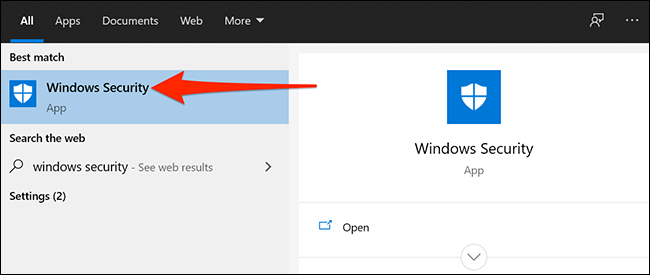
Windows 보안 애플리케이션 창이 열리면 " 바이러스 및 위협 방지 "를 클릭하세요.
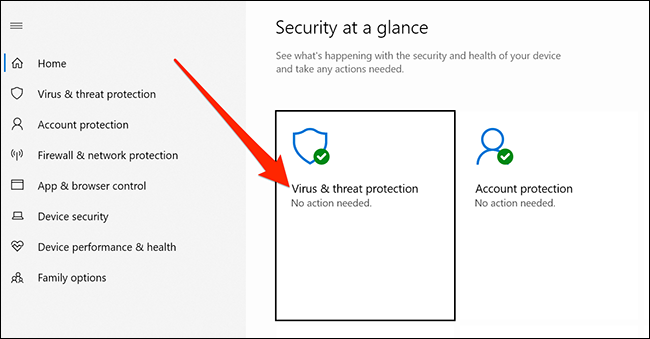
아래로 스크롤하여 ' 바이러스 및 위협 방지 설정 ' 섹션을 찾습니다. 그런 다음 " 설정 관리 " 링크를 클릭하세요.
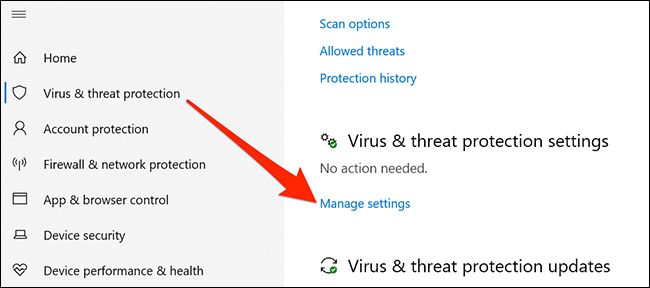
여기에서 ' 자동 샘플 제출 ' 이라는 옵션을 찾아 아래 스위치를 클릭하여 끕니다.
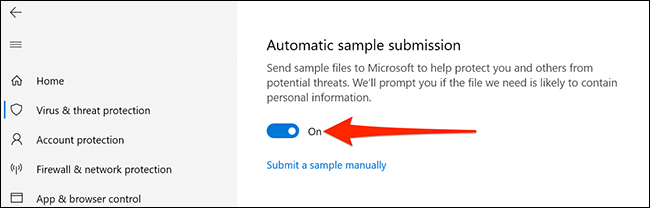
자동 파일 전송이 비활성화되었습니다. 그러나 의심되는 악성 파일 샘플을 수동으로 Microsoft에 제출할 수는 있습니다. 화면에서 " 수동으로 샘플 제출 " 옵션을 클릭하면 의심스러운 파일을 Microsoft에 업로드할 수 있는 웹사이트를 방문할 수 있습니다.
Chrome OS는 사용자가 Chromebook을 별도의 화면이나 TV에 연결할 수 있는 다양한 방법을 지원합니다.
iTop Data Recovery는 Windows 컴퓨터에서 삭제된 데이터를 복구하는 데 도움이 되는 소프트웨어입니다. 이 가이드에서는 iTop Data Recovery 사용 방법에 대해 자세히 설명합니다.
느린 PC와 Mac의 속도를 높이고 유지 관리하는 방법과 Cleaner One Pro와 같은 유용한 도구를 알아보세요.
MSIX는 LOB 애플리케이션부터 Microsoft Store, Store for Business 또는 기타 방법을 통해 배포되는 애플리케이션까지 지원하는 크로스 플랫폼 설치 관리자입니다.
컴퓨터 키보드가 작동을 멈춘 경우, 마우스나 터치 스크린을 사용하여 Windows에 로그인하는 방법을 알아보세요.
다행히 AMD Ryzen 프로세서를 실행하는 Windows 컴퓨터 사용자는 Ryzen Master를 사용하여 BIOS를 건드리지 않고도 RAM을 쉽게 오버클럭할 수 있습니다.
Microsoft Edge 브라우저는 명령 프롬프트와 같은 명령줄 도구에서 열 수 있도록 지원합니다. 명령줄에서 Edge 브라우저를 실행하는 방법과 URL을 여는 명령을 알아보세요.
이것은 컴퓨터에 가상 드라이브를 생성하는 많은 소프트웨어 중 5개입니다. 가상 드라이브 생성 소프트웨어를 통해 효율적으로 파일을 관리해 보세요.
Microsoft의 공식 Surface 하드웨어 테스트 도구인 Surface Diagnostic Toolkit을 Windows Store에서 다운로드하여 배터리 문제 해결 등의 필수 정보를 찾으세요.
바이러스가 USB 드라이브를 공격하면 USB 드라이브의 모든 데이터를 "먹거나" 숨길 수 있습니다. USB 드라이브의 숨겨진 파일과 폴더를 표시하는 방법은 LuckyTemplates의 아래 기사를 참조하세요.








